Convertir videos a MP4
- 1. Convertir otros formatos a MP4 +
-
- 1.1 Convertir DVR a MP4
- 1.2 Convertir MXF a MP4
- 1.3 Convertir VHS a MP4
- 1.4 Convertir WLMP a MP4
- 1.5 Convertir MPEG a MP4
- 1.6 Convertir MTS a MP4
- 1.7 Convertir TS a MP4
- 1.8 Convertir DV a MP4
- 1.9 Convertir MSWMM a MP4
- 1.10 Convertidor de Windows Movie Maker a MP4
- 1.11 Convertidores de DVD a MP4
- 1.12 Convertir WRF a MP4
- 1.13 Convertir Películas de iTunes a MP4
- 1.14 Convertir MOD a MP4
- 1.15 Convertir MPEG4 a MP4
- 1.16 Convertir ASF a MP4
- 1.17 Convertir 3GP a MP4 en Windows
- 1.18 Convertir MKV a MP4
- 1.19 Convertir Vídeo HD a MP4
- 1.20 Convertir ISO a MP4
- 1.21 Convertir youtube a MP4 para iPhone
- 1.22 Convertir MKV a MP4 en Mac
- 1.23 Convertir M4V a MP4 en Mac
- 1.24 Convertir SWF a MP4 en Mac
- 1.25 Convertir OGV a MP4
- 1.26 Convertir rmvb a MP4
- 1.27 Convertir vob a MP4 online
- 2. Consejos de convertir mp4+
-
- 2.1 Convertir swf a MP4
- 2.2 Convertir IFO a MP4
- 2.3 Convertir ARF a MP4
- 2.4 Convertir WEBM a MP4
- 2.5 Convertir youtube a MP4
- 2.6 Convertir DAT a MP4
- 2.7 Importar mp4 a imovie
- 2.8 Convertir MP4 a XVID
- 2.9 Descarga gratuita hd hip-hop danza a mp4
- 2.11 Convertir TS a MP4
- 2.12 Convertir MP4 a MKV
- 2.13 Convertir MP4 a JPG
- 2.14 Convertir MP4 a Webm Mac
- 2.15 Convertir MPEG a MP4
- 2.16 Convertir vro a MP4
- 2.17 Convertir VOB a MP4 Mac
- 2.18 Convertir MTS a MP4 Mac
- 2.19 Alternativas a Handbrake para Mac
Los 10 Mejores Programas Para Eliminar el Fondo de un Archivo JPG en Línea usando la IA en 2025
Por Manuel Gonzalez • 2025-06-19 09:53:26 • Soluciones
Para eliminar el fondo de tus imágenes JPG, te recomendamos que utilices herramientas en línea que soportan automáticamente la tecnología IA. Si has estado buscando algunos de estos programas para eliminar el fondo de un JPG, sigue leyendo este artículo, ya que, te será de gran ayuda.
- Parte 1. Los 10 Mejores Eliminadores de Fondo de JPG Automáticos y En Línea [Gratuitos y de Pago]
- Parte 2. ¿Cómo Eliminar el Fondo de un JPEG por Lotes?
¿Cómo Eliminar el Fondo de las Fotos por Lotes con un Solo Clic?
Encuentra más ideas de video de la Comunidad de videos Wondershare.
Parte 1. Los 10 Mejores Eliminadores de Fondo de JPG Automáticos y En Línea [Gratuitos y de Pago]
Para ayudarte a eliminar el fondo automáticamente de tus archivos JPG existen varias herramientas basadas en navegador. Estas herramientas son fáciles de usar y no requieren la descarga de ningún programa. A continuación, te enumeramos las 10 mejores herramientas para eliminar automáticamente el fondo de un archivo JPG.
1. Remove BG
Herramienta Gratuita
Se trata de una herramienta en línea gratuita basada en el navegador que elimina automáticamente el fondo de la imagen añadida. Una vez procesado el archivo, puedes previsualizar el original como la imagen con el fondo eliminado. La imagen en calidad estándar se puede descargar gratuitamente.

Pasos para eliminar el fondo del JPG:
Paso 1: Abre Remove BG y pulsa el botón "Subir imagen" para buscar y añadir la imagen deseada.
Paso 2: La herramienta cargará la imagen y comenzará a procesarla. La interfaz mostrará la vista previa del archivo procesado. Incluso, puedes comprobar la vista previa del archivo original si es necesario.
Paso 3: Pulsa el botón "Descargar" para guardar la imagen.
2. Experte Background Remover
Herramienta Gratuita
Esta es una herramienta en línea gratuita y fácil de usar que te ayuda a eliminar el fondo de las imágenes y a hacerlas transparentes. Puedes navegar por las imágenes para añadirlas o simplemente arrastrarlas a la interfaz. La vista previa del archivo con el fondo eliminado se puede comprobar desde la interfaz y el mismo también se puede descargar en calidad HD a tu sistema.

Pasos para eliminar el fondo del archivo JPG:
Paso 1: Abre Experte Background Remover y pulsa en "Seleccionar Imagen" para buscar y añadir la imagen. Arrastrar y soltar también funciona aquí.
Paso 2: La imagen añadida será procesada rápidamente por la herramienta.
Paso 3: Comprueba la vista previa en la interfaz y, para guardarla en tu sistema local, haz clic en el botón "Descargar".
3. Adobe Spark
Herramienta Gratuita
Se trata de una sencilla herramienta en línea de uso gratuito que te permite añadir el archivo local y eliminar su fondo. Una vez cargada y procesada la imagen, puedes previsualizarla en la interfaz. La imagen procesada la puedes descargar a tu sistema después de registrarte gratuitamente en la herramienta.

Pasos para eliminar el fondo de JPG en línea:
Paso 1: Abre Adobe Spark y haz clic en "Examinar" en la opción de dispositivo para importar la imagen.
Paso 2: La imagen será añadida y procesada. La interfaz mostrará la vista previa de la imagen con el fondo eliminado.
Paso 3: Es necesario registrarte gratuitamente para habilitar la imagen procesada y poder descargarla.
4. PhotoScissors
Herramienta Gratuita
Se trata de una herramienta gratuita basada en el navegador que admite imágenes en formato JPG, PNG y WebP para la eliminación del fondo. La herramienta puede procesar imágenes de hasta 10 MB de tamaño y 4,2 Mpx de resolución. Puedes elegir la opción preestablecida para el fondo o seleccionar una imagen transparente, de color o de otro tipo. También, puedes seleccionar el relleno. Las imágenes procesadas de baja resolución pueden descargarse gratuitamente, mientras que, para las imágenes de alta resolución es necesario adquirir créditos.

Pasos para procesar un fondo transparente de un archivo JPG:
Paso 1: Inicia PhotoScissors y pulsa en "Cargar imagen" para examinar e importar la imagen que deseas procesar.
Paso 2: Una vez añadida la imagen a la interfaz, selecciona el fondo deseado entre las opciones disponibles (también hay ajustes predeterminados disponibles). Elige el relleno según sea necesario.
Paso 3: Pulsa en el botón "Descargar" en la esquina superior derecha y se te pedirá que descargues la imagen gratuitamente en baja resolución o que adquieras los créditos para descargarla en alta resolución.
5. Removal.AI
Herramienta Gratuita
Si buscas una herramienta rápida y sencilla, este programa en línea es la mejor opción. Una interfaz despejada hace que la herramienta sea fácil de usar, en la que sólo tienes que añadir la imagen deseada y del resto se encarga la tecnología de IA para la eliminación del fondo. También está disponible la opción de vista previa de los archivos. Para la descarga de resolución básica, la herramienta es gratuita, mientras que, para la alta resolución hay que pagar una cuota.

Pasos para eliminar el fondo del JPG:
Paso 1: Inicia Removal.AI y haz clic en el botón "Elegir una Foto" para subir la imagen.
Paso 2: La imagen será añadida y procesada por la herramienta y estará disponible para su previsualización.
Paso 3: Para guardarla en tu sistema local, haz clic en el botón "Descargar".
6. Slazzer
Para eliminar el fondo de las imágenes en formato JPG, JPEG y PNG, esta es una buena herramienta a utilizar. Los archivos se procesan con AI y, una vez eliminado el fondo, sólo tienes que descargar la imagen a tu sistema local. Además, puedes añadir otros fondos personalizados a la imagen.
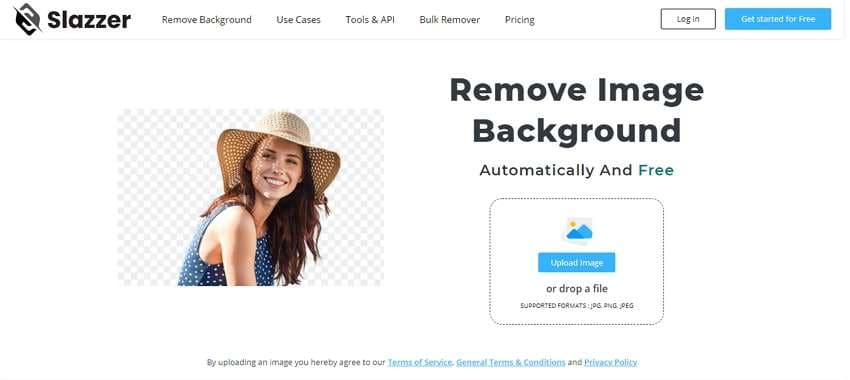
Pasos a seguir para eliminar el fondo de las imágenes utilizando Slazzer:
Paso 1: Abre https://www.slazzer.com/ y pulsa en "Subir Imagen" para añadir la imagen desde tu sistema local.
Paso 2: La imagen será añadida y procesada para eliminar el fondo.
Paso 3: Para personalizar aún más el fondo, pulsa en la opción "Editar imagen" y pulsa en el botón "Descargar" para guardar la imagen procesada en tu sistema.
7. Clipping Magic
Esta herramienta basada en el navegador te ayuda a eliminar el fondo original de una imagen y hacerlo transparente o de cualquier otro color deseado. La interfaz es sencilla y te permite añadir la imagen mediante navegación o, simplemente, arrastrando y soltando. Las herramientas de mantener, eliminar y peinar puedes utilizarlas para refinar aún más la selección de una imagen. También hay disponible una opción de recorte.

Pasos para eliminar el fondo de una imagen utilizando Clipping Magic en línea:
Paso 1: Abre Clipping Magic Haz clic en "Cargar Imagen" para examinar o importar la imagen a procesar. También puedes Arrastrar y soltar la imagen.
Paso 2: La imagen añadida aparecerá en la interfaz con la parte seleccionada por la herramienta. Usando las pestañas de mantener, eliminar pelos y otras funciones, puedes seleccionar la parte a seleccionar y eliminarla.
Paso 3: Una vez realizados los ajustes, debes pulsar el botón "Descargar" para iniciar el procesamiento del archivo y luego, podrás guardar la imagen en tu sistema.
8. InPixio
Herramienta Gratuita
Se trata de una herramienta en línea gratuita que te permite eliminar el fondo de las imágenes en tu sistema o a través del enlace. La herramienta funciona directamente desde el navegador, tiene una interfaz sencilla y es rápida de usar. Sólo tienes que añadir la imagen y se procesará automáticamente. Incluso, puedes seleccionar un área de la imagen para procesarla y guardarla.

Pasos para utilizar InPixio para eliminar el fondo del JPG:
Paso 1: Abre InPixio y haz clic en el botón "Elegir una Foto" para subir la imagen local. También puedes añadir el enlace del archivo o arrastrarlo.
Paso 2: El archivo se cargará en la interfaz, luego, puedes utilizar el control deslizante para hacer zoom y seleccionar la parte deseada, si la hay. Haz clic en el botón "Aplicar" para elegir la parte seleccionada.
Paso 3: Para guardar la imagen con el fondo eliminado en el sistema local, haz clic en el botón "Elegir Foto".
9. Lunapic
Se trata de una completa herramienta de edición de imágenes de uso gratuito y con múltiples funciones. Con este programa, puedes eliminar el fondo de la imagen rápidamente e, incluso, puedes optar por colocarle un fondo de color.
Puedes elegir los colores de la imagen y la herramienta los eliminará para hacerlos transparentes. No sólo puedes añadir imágenes locales, sino también imágenes en línea mediante enlaces. Otras herramientas transparentes soportadas por el programa incluyen una varita mágica, alfa, borrador y formas.
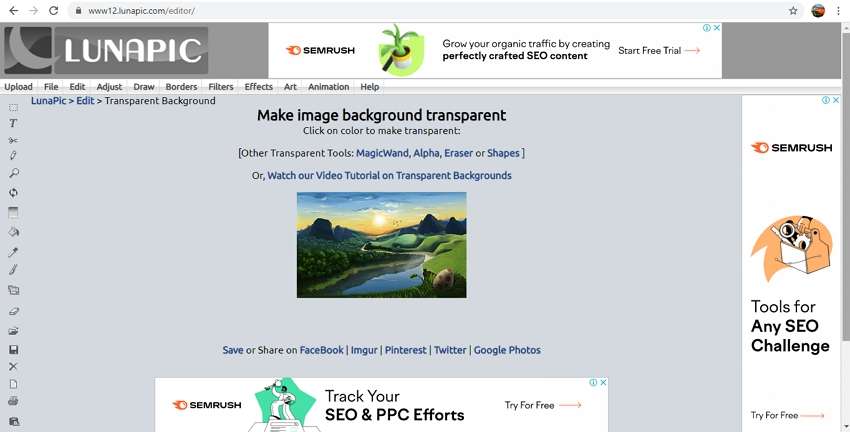
Pasos para usar Lunapic para eliminar fondos del JPG en línea y gratis:
Paso 1: Inicia Lunapic y pulsa en el botón "Elegir Archivo" para buscar e importar la imagen. También puedes introducir la URL de la imagen.
Paso 2: La herramienta cargará la imagen y luego, te pedirá que hagas clic en el color que deseas hacer transparente.
Paso 3: Puedes elegir el nivel de transparencia y el tipo de fondo necesario.
Paso 4: Haz clic en el botón "Aplicar" para confirmar los cambios.
Paso 5: La herramienta mostrará una vista previa de la imagen procesada que podrás descargar localmente o compartir en las redes sociales.
10. Wondershare Pixcut
Esta herramienta en línea es sencilla y rápida de usar, con ella, puedes eliminar automáticamente el fondo de las imágenes. Puedes explorar y añadir los archivos o, arrastrarlos a la interfaz. También muestra la imagen antes y después de la eliminación del fondo como referencia.

Pasos para utilizar Wondershare Pixcut:
Paso 1: Abre Wondershare Pixcut y pulsa en "Cargar imagen" para buscar e importar la imagen.
Paso 2: La imagen será cargada y procesada y luego, se mostrará como vista previa en la interfaz.
Paso 3: Para guardar la imagen procesada en tu sistema local en calidad estándar, haz clic en el botón "Descargar".
Parte 2. ¿Cómo Eliminar el Fondo de un JPEG por Lotes?
Las herramientas en línea son buenas cuando necesitas procesar pocos archivos y de uno en uno. Para procesar varios archivos por lotes, lo mejor es un programa profesional como Wondershare UniConverter. Este versátil programa admite múltiples funciones relacionadas con imágenes y videos, incluida la eliminación del fondo. La tecnología IA del programa garantiza la eliminación del fondo sin perder la calidad. Además, soporta la conversión de imágenes y por lo tanto, también sirve para convertir archivos JPG a cualquier otro formato.
Wondershare UniConverter - El Mejor Convertidor de Video para Mac/Windows
-
Elimina el fondo de las imágenes automáticamente usando IA.
-
Soporta el procesamiento por lotes.
-
Soporta formatos como JPG, JPEG, PNG, BMP y GIF.
-
Los detalles de la imagen se pueden comprobar antes y después del proceso.
-
Soporta una amplia gama de funciones adicionales como edición, conversión de video, descarga y mucho más.
-
Compatible con Windows y Mac.
Pasos para eliminar el fondo con Wondershare UniConverter:
Paso 1: Abrir Wondershare UniConverter y seleccionar Eliminar fondo.
Inicia el programa en tu sistema y desde la Caja de herramientas, selecciona la opción Eliminador de Fondo.

Paso 2: Importar los archivos JPEG.
Para examinar e importar los archivos JPEG de tu sistema, haz clic en el botón Añadir archivos o en el signo + del centro. Para el modo por lotes, añade varios archivos.

Paso 3: Eliminar el fondo.
Los detalles de la imagen se pueden comprobar haciendo clic en el icono Hacer clic para comprobar detalles sobre la imagen. La opción de Ubicación del archivo te permitirá elegir la carpeta en la que se guardarán las imágenes procesadas.
Haz clic en el botón Iniciar para iniciar finalmente el proceso de eliminación del fondo de las imágenes añadidas.

Resumen:
Utiliza las herramientas en línea cuando el presupuesto sea bajo y sólo tengas que procesar unos pocos archivos. Para eliminar el fondo de tus imágenes sin afectar la calidad, utiliza Wondershare UniConverter porque funciona como un programa profesional ideal.
- Las 10 mejores aplicaciones de cambio de voz para Free Fire
- ¿Cómo solucionar el retraso de audio OBS en OBS o no?
- Cómo convertir WebP a JPG en Mac sin esfuerzo
- Mejores 10 aplicaciones para peproducir DVD para Mac/MacBook/iMac
- Las 10 mejores aplicaciones para grabar clases en línea recomendadas
- Los 2 mejores cortadores automáticos de vídeo [con guía]
- Las 8 mejores aplicaciones para remover marcas de agua fácilmente
Manuel Gonzalez
staff Editor